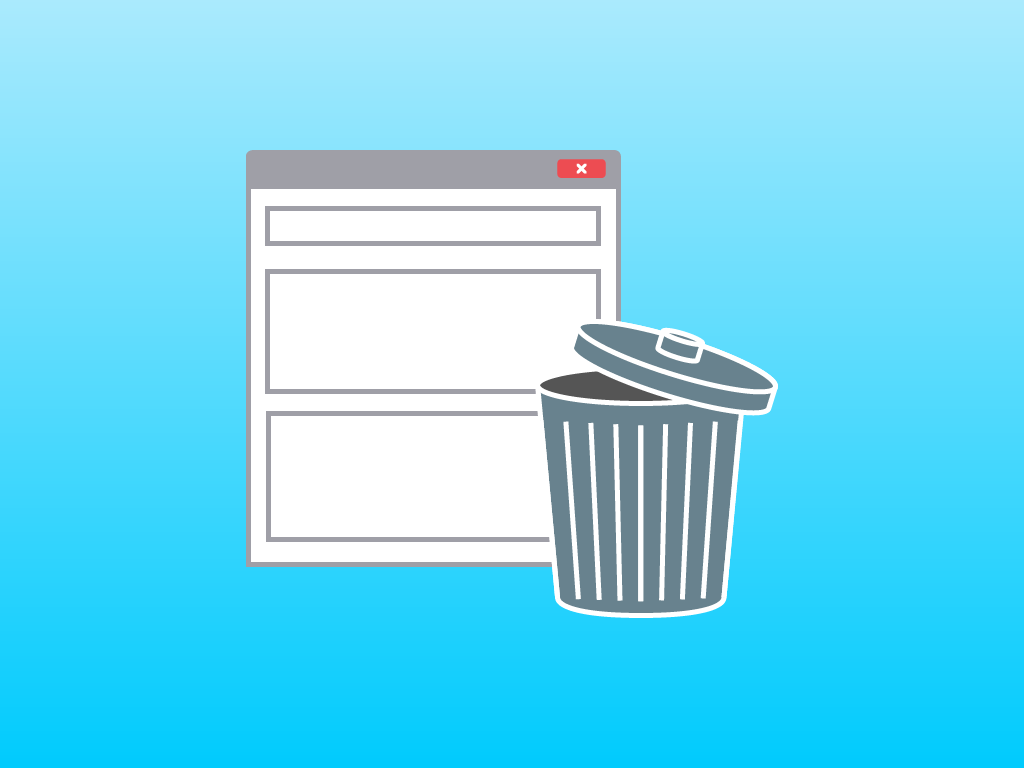今、AngularJS、JavaのWebアプリケーション開発のデバックを行っています。しかも対象ブラウザはIE9。ひさびさにブラウザのキャッシュと戦ったので、その備忘録を残しておきます。
ブラウザのキャッシュ
ブラウザを高速に表示させるために、一度表示した写真やコードをPCの中に一時的に保存しています。
ただ、開発でコロコロとコードが変わるので、ちゃんと反映されているか確認するには、このキャッシュをなくしてしまってから新しいデータを表示させる必要があります。
IE9だと「インターネットオプション」を立ち上げて、「全般」タブ内、「閲覧の履歴」の削除をします。しかし、何度やっても古いコードが読み込まれてしまって……。
よくみたら、「お気に入り Webサイト データを保持する」にチェックがついていました。何度もアクセスするローカル環境のURLをお気に入りに入れていたので、消えてなかった……。
さっそくチェックをはずし、削除ボタンをおす!これで消えたでしょう!
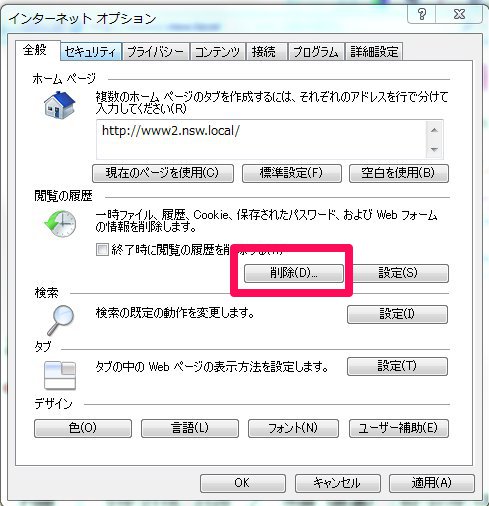
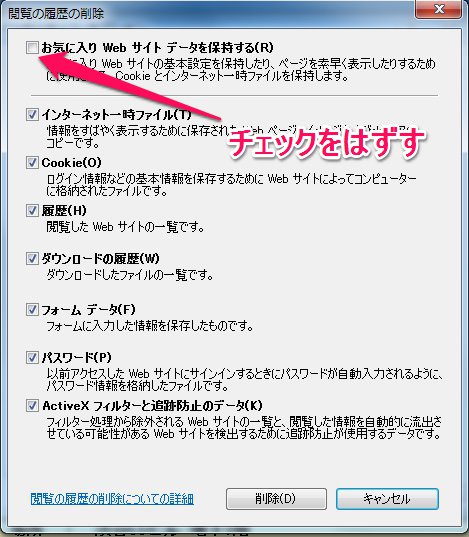
なぜか、消えない……ならば、最終奥義だ!
たいていのものはここでうまくいくのですが、ときどきキャッシュが消えていないことがあって。
ならば、最終奥義だ!大元のフォルダの中にあるデータを丸々消す!
「全般」タブ内、「閲覧の履歴」の設定ボタンをクリック。
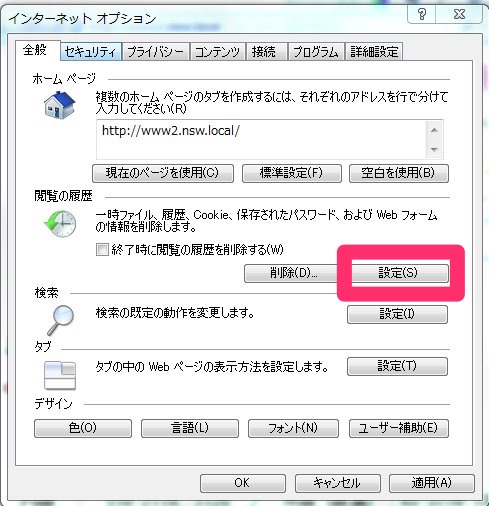
表示された現在の場所がIE9のブラウザキャッシュが入ったフォルダです。
「ファイルの表示」でフォルダに移動ができるので、不必要なファイルを消しちゃいましょう!
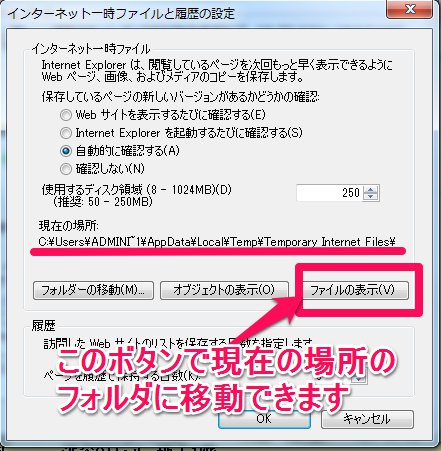
まとめ
デバックしているときに、変更したコードが反映されないとキー!って気持ちなりますよね。そんなときはこの記事思い出して、ブラウザのキャッシュを消しちゃおう。